
1.新建程序文件
要编写程序,应先新建程序文件。新建程序文件过程如下:
执行菜单命令“文件→新文件”,也可单击“ ”图标,弹出“PLC类型设置”对话框,如图11-10所示。选择“FX2N/FX2NC”类型,单击“确认”,即新建一个程序文件,如图11-11所示。它提供了“指令表”和“梯形图”两种编程方式,若要编写梯形图程序,可单击“梯形图”编辑窗口右上方的“最大化”按钮,可将该窗口最大化。
”图标,弹出“PLC类型设置”对话框,如图11-10所示。选择“FX2N/FX2NC”类型,单击“确认”,即新建一个程序文件,如图11-11所示。它提供了“指令表”和“梯形图”两种编程方式,若要编写梯形图程序,可单击“梯形图”编辑窗口右上方的“最大化”按钮,可将该窗口最大化。

图11-7 双击SETUP32.EXE文件开始安装FXGP/WIN-C软件
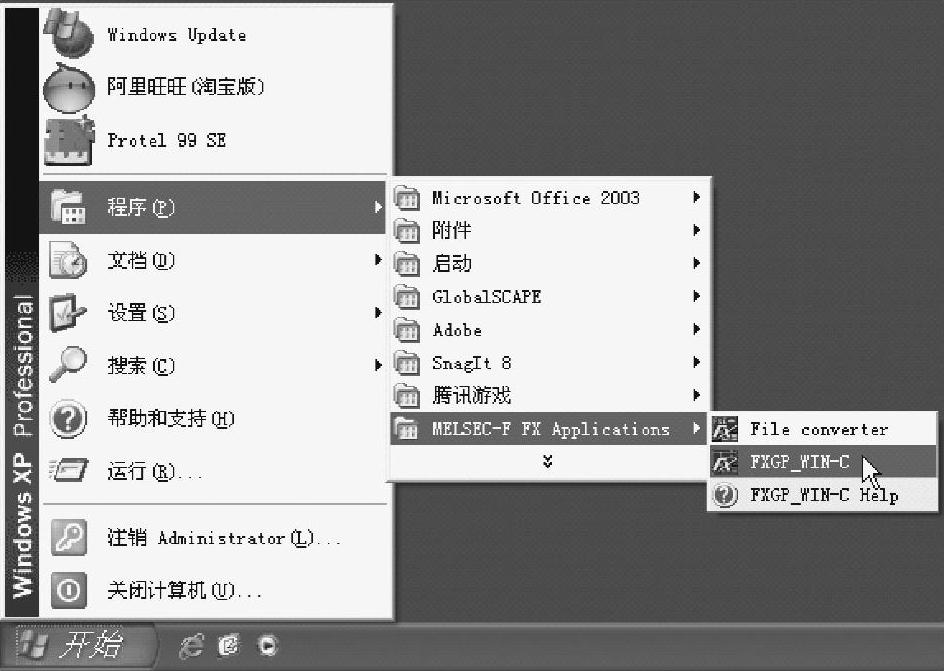
图11-8 启动FXGP_WIN-C软件
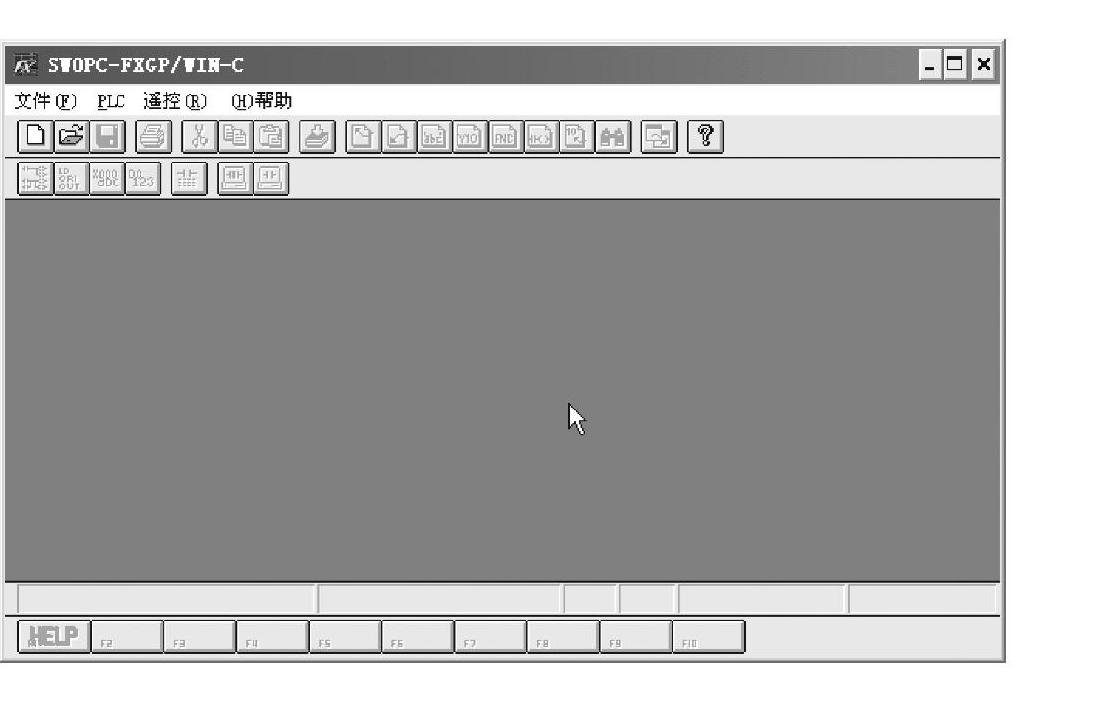
图11-9 FXGP/WIN-C软件界面
在窗口的右方有一个浮置的工具箱,它包含有各种编写梯形图程序的工具,各工具功能,如图11-12所示。
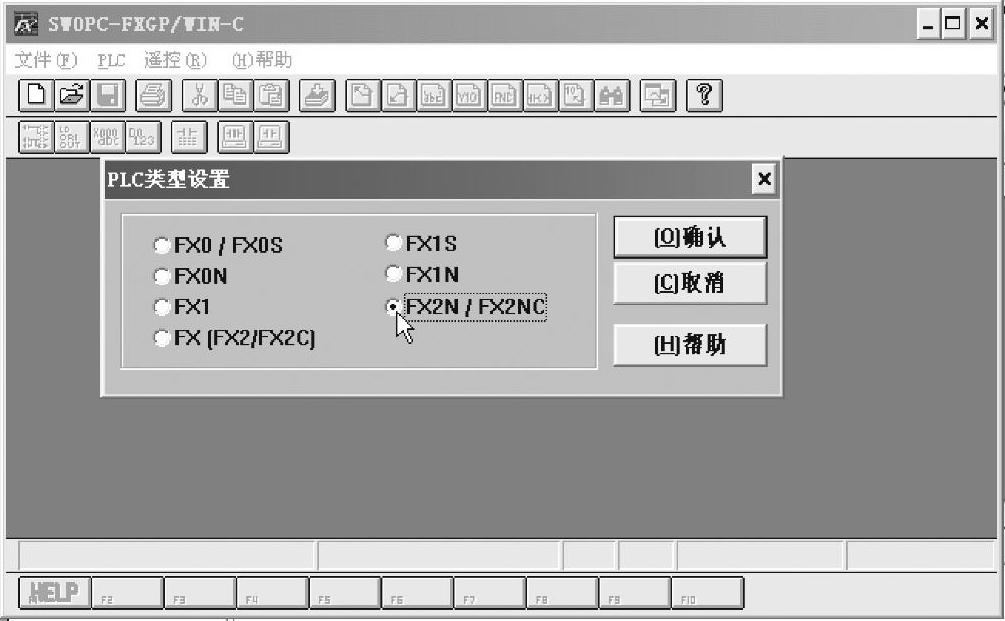
图11-10 “PLC类型设置”对话框
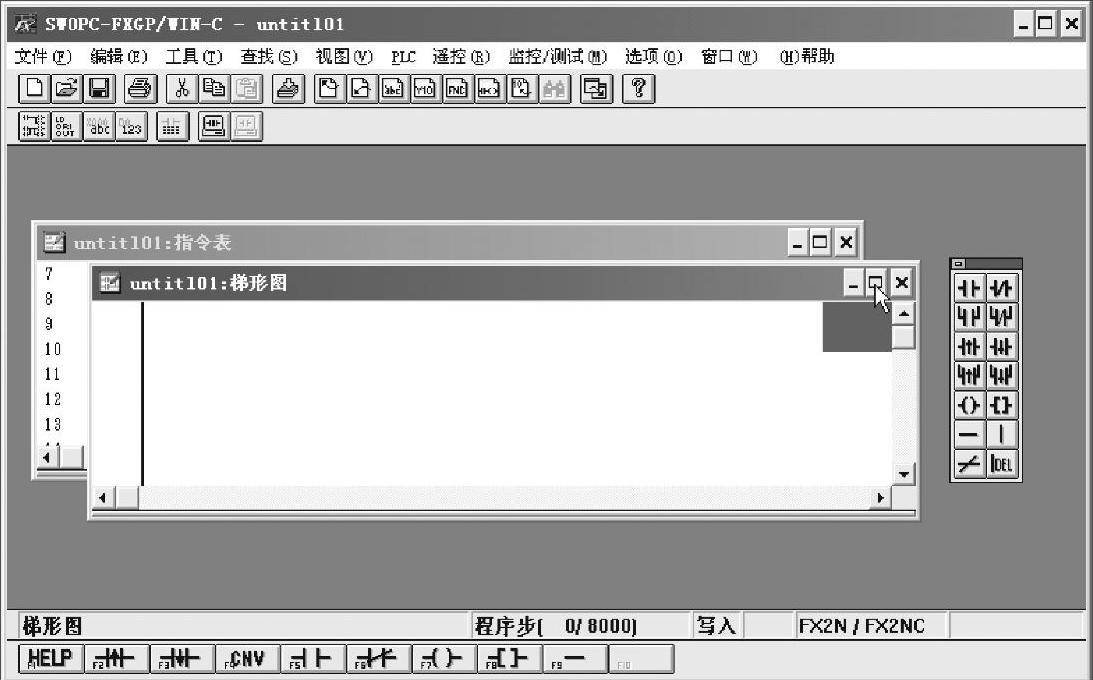
图11-11 新建了一个程序文件
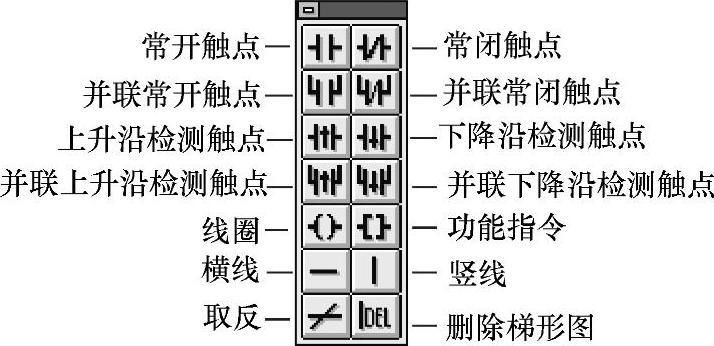 (www.xing528.com)
(www.xing528.com)
图11-12 工具箱各工具功能说明
2.程序的编写
编写程序过程如下:
1)单击浮置的工具箱上的“ ”工具,弹出输入元件对话框,如图11-13所示。在该框中输入“X000”,单击“确认”后,在程序编写区出现常开触头符号X000,高亮光标自动后移。
”工具,弹出输入元件对话框,如图11-13所示。在该框中输入“X000”,单击“确认”后,在程序编写区出现常开触头符号X000,高亮光标自动后移。
2)单击工具箱上的“ ”工具,弹出输入元件对话框,如图11-14所示。在该框中输入“T2K200”,确认后,在程序编写区出现线圈符号,符号内的“T2K200”表示T2线圈是一个延时动作线圈,延迟时间为0.1s×200=20s。
”工具,弹出输入元件对话框,如图11-14所示。在该框中输入“T2K200”,确认后,在程序编写区出现线圈符号,符号内的“T2K200”表示T2线圈是一个延时动作线圈,延迟时间为0.1s×200=20s。
3)再依次使用工具箱上的“ ”输入“X001”,用“
”输入“X001”,用“ ”输入“RSTT2”,用“
”输入“RSTT2”,用“ ”输入“T2”,用“
”输入“T2”,用“ ”输入“Y000”。
”输入“Y000”。
编写完成的梯形图程序如图11-15所示。若需要对程序内容时进行编辑,可用鼠标选中要操作的对象,再执行“编辑”菜单下的各种命令,就可以对程序进行复制、粘贴、删除、插入等操作。

图11-13 “输入元件”对话框

图11-14 在对话框内输入“T2K200”
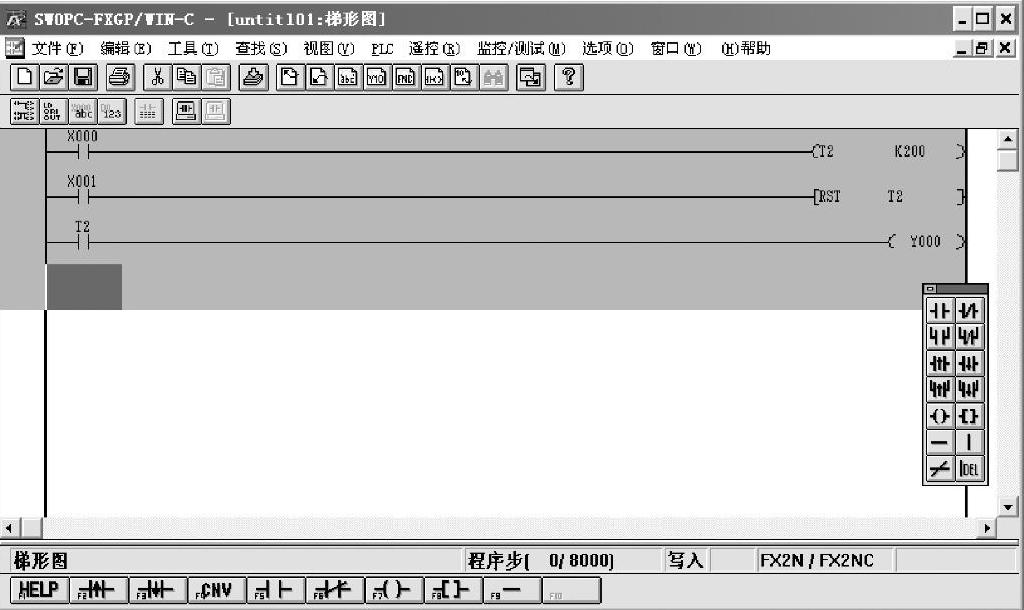
图11-15 编写完成的梯形图程序
免责声明:以上内容源自网络,版权归原作者所有,如有侵犯您的原创版权请告知,我们将尽快删除相关内容。




